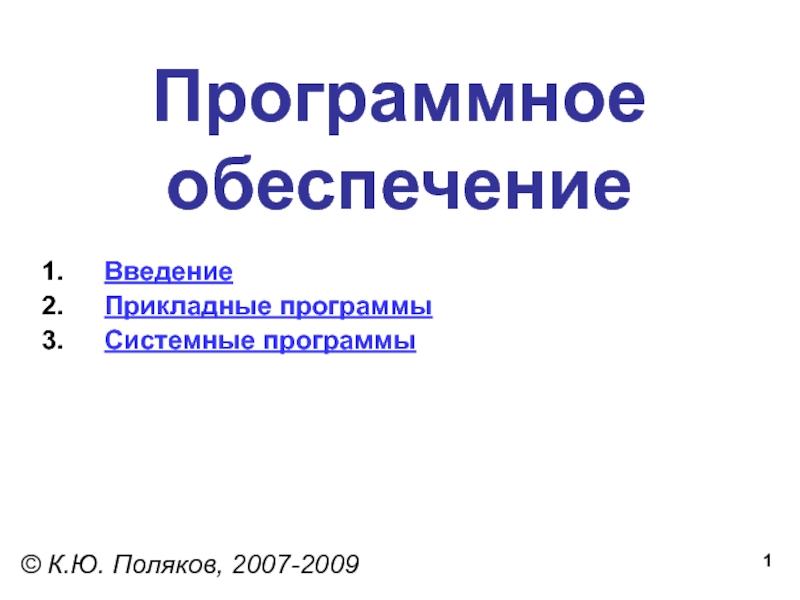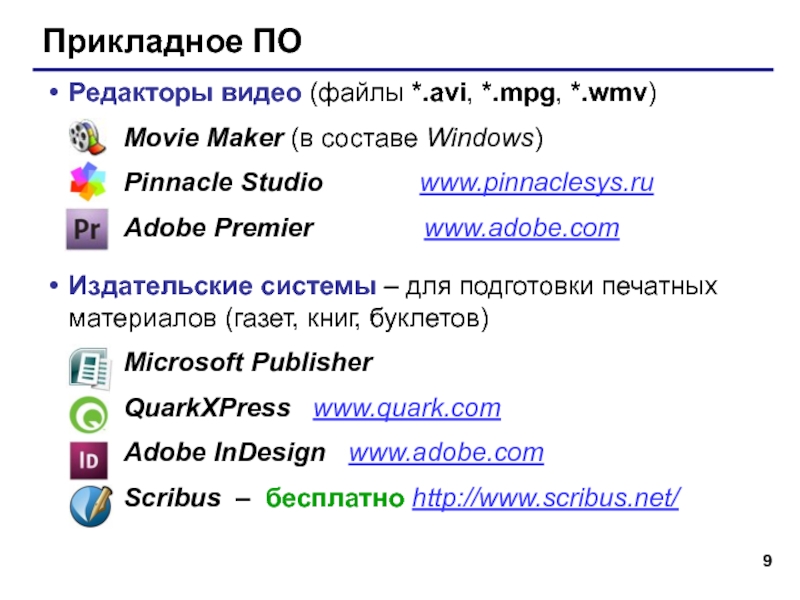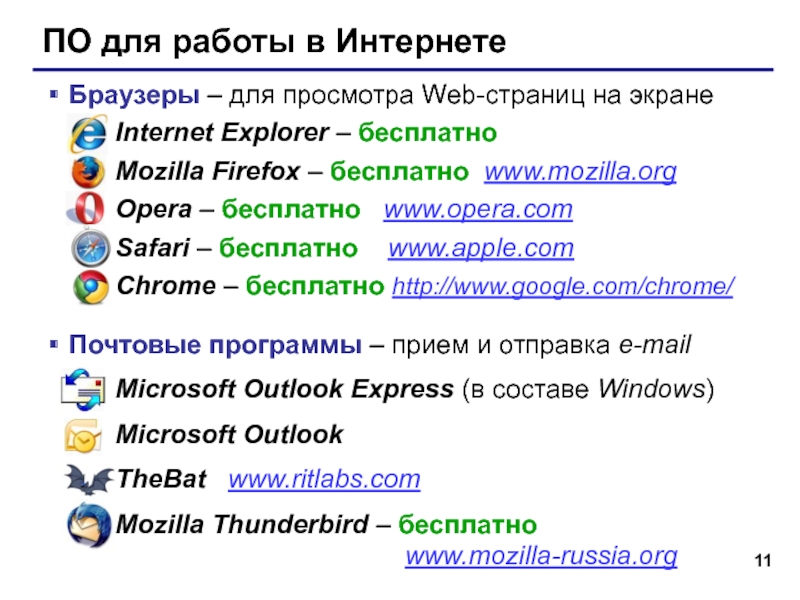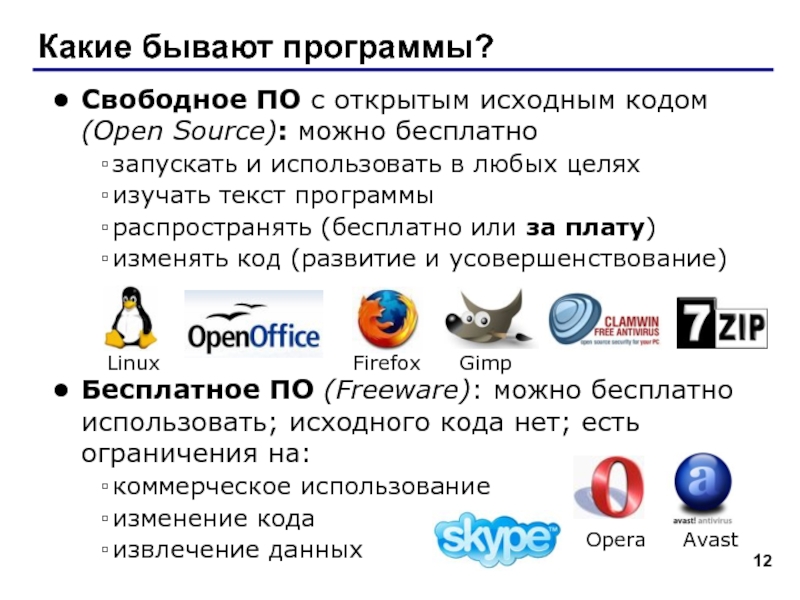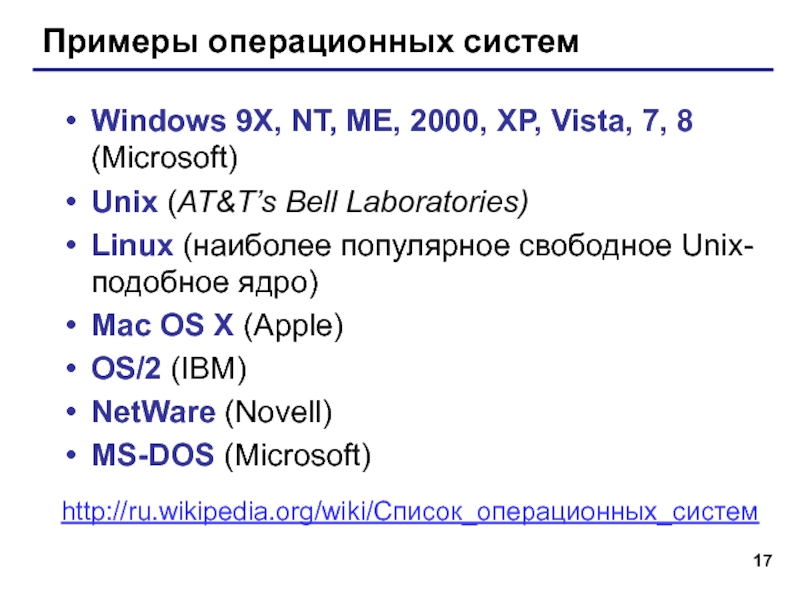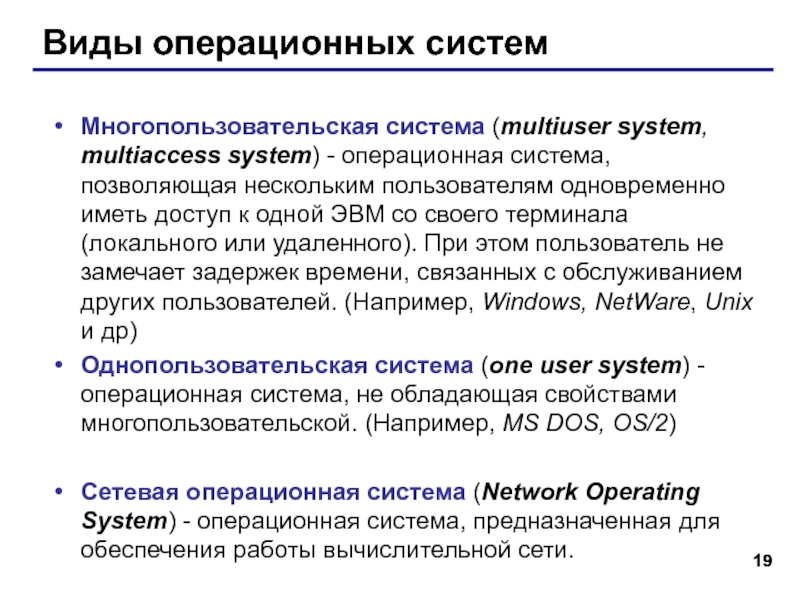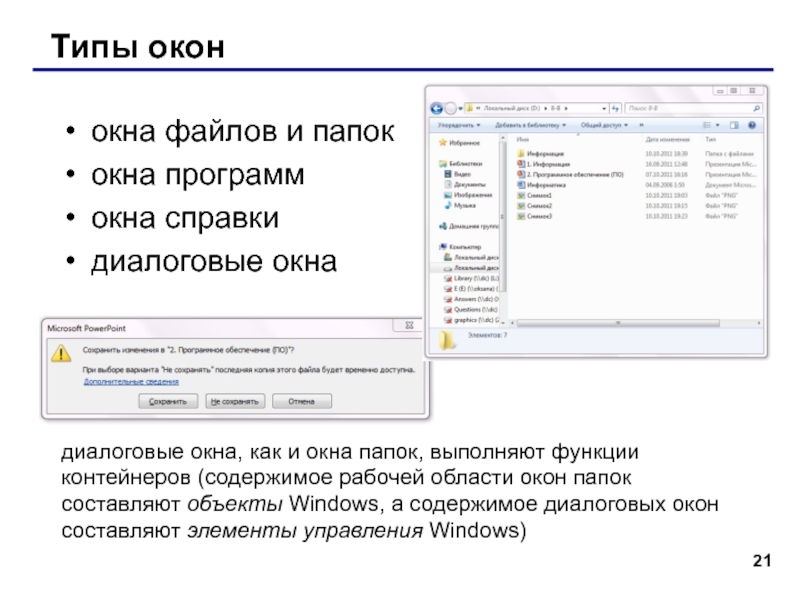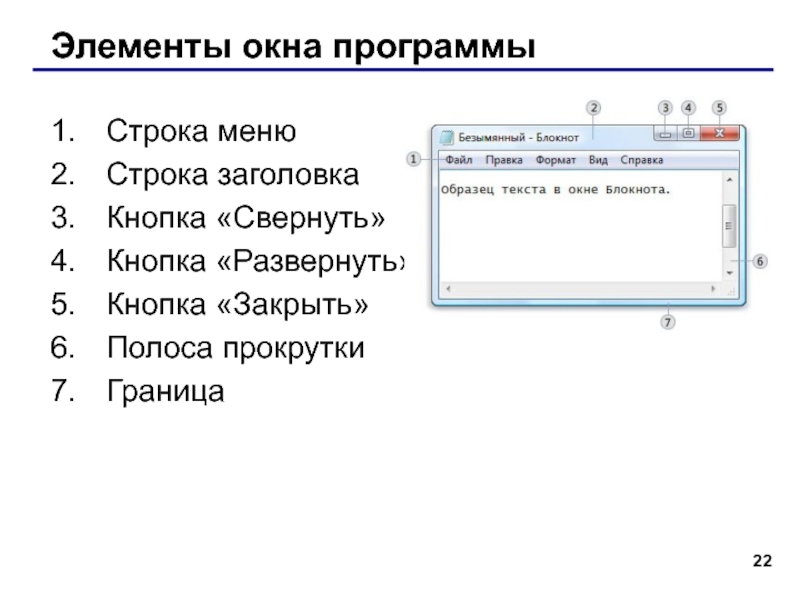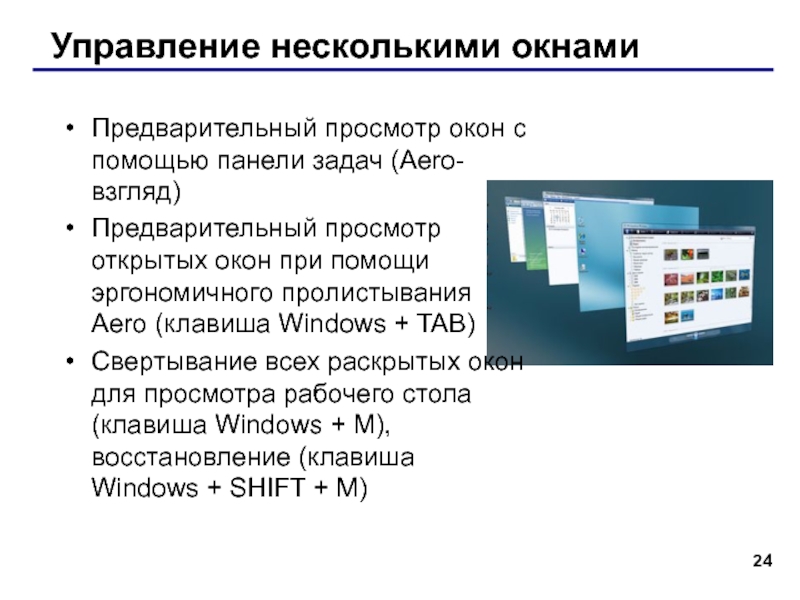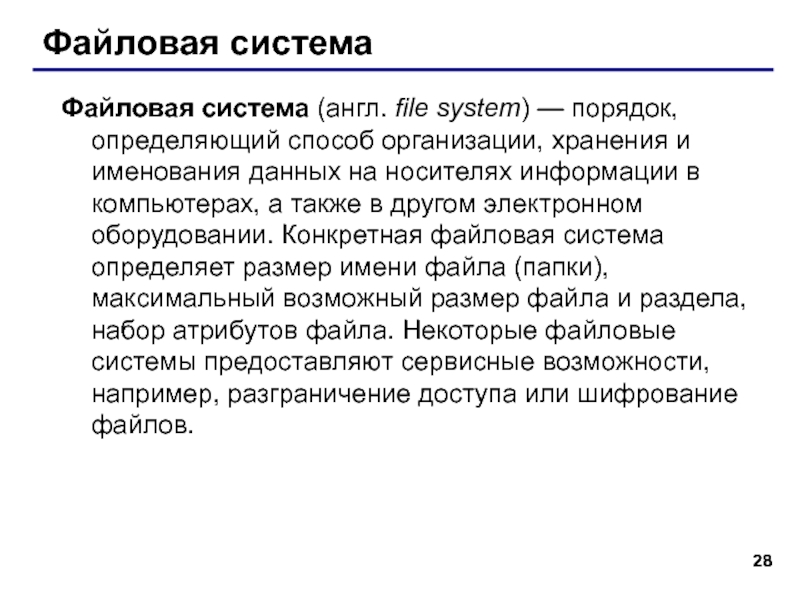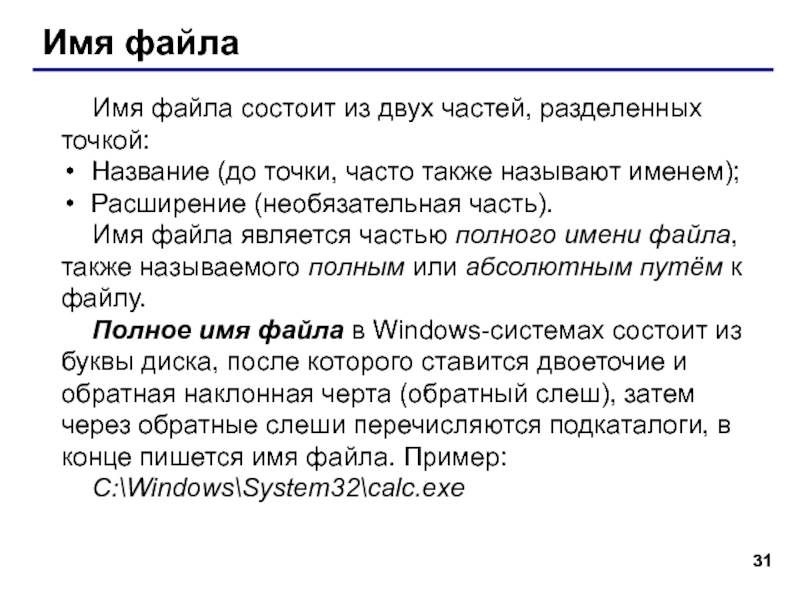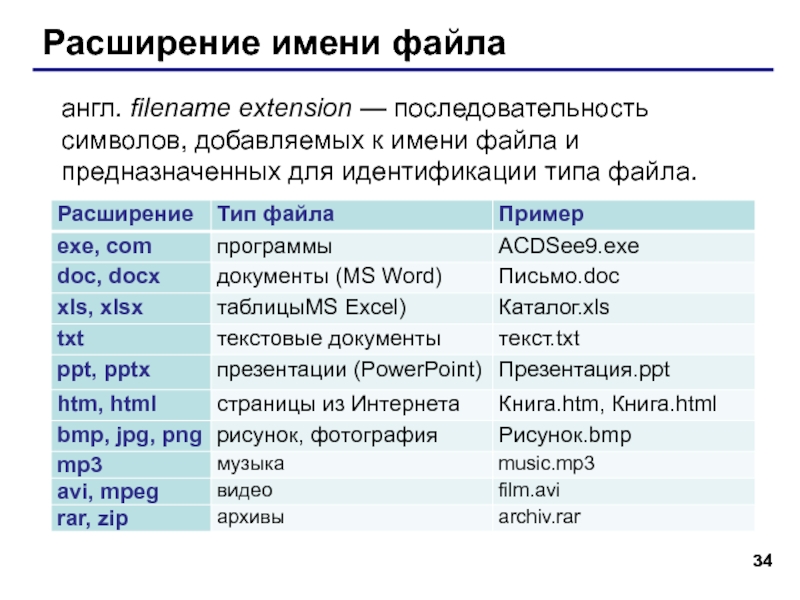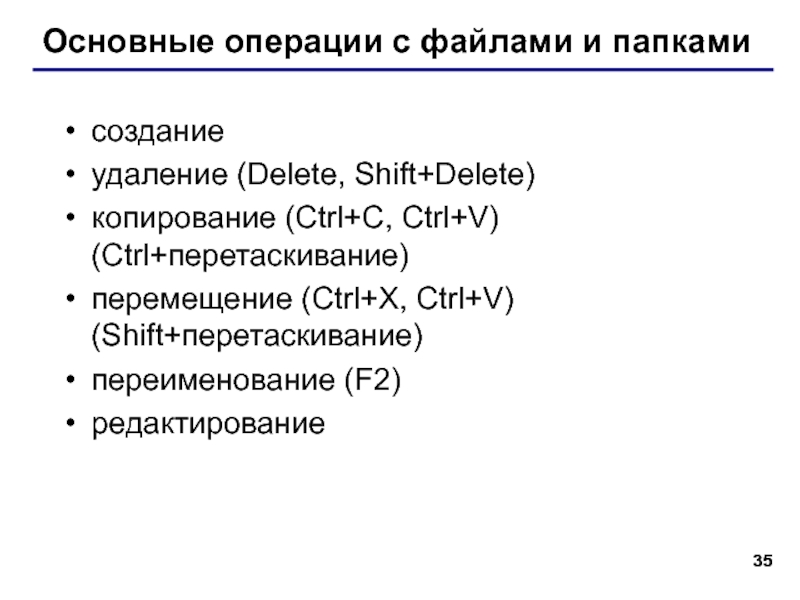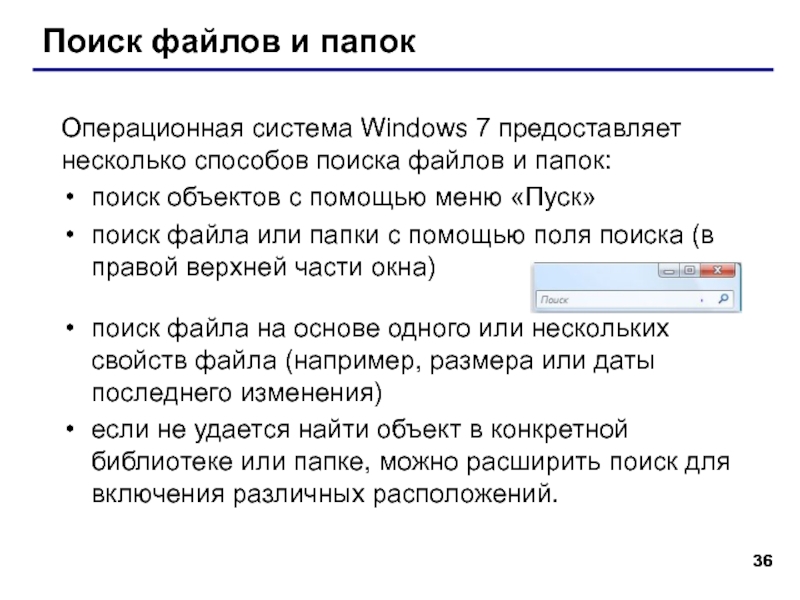Слайд 1Программное
обеспечение
© К.Ю. Поляков, 2007-2009
Введение
Прикладные программы
Системные программы
Слайд 2Программное
обеспечение
Тема 1. Введение
Слайд 3Программное обеспечение
аппаратные средства
(hardware)
программное обеспечение
(software)
Взаимодействие человека с компьютером
Слайд 4Программное обеспечение
Прикладное ПО – программы, которые пользователь использует для решения
своих задач
текстовые редакторы
графические редакторы
базы данных …
Системное ПО – обеспечивает взаимодействие
пользователя и прикладных программ с аппаратными средствами
операционные системы
драйверы
утилиты
Системы программирования – средства создания новых программ.
Программы пользователей – пользователи составляют их для своих собственных нужд.
Слайд 5Программное обеспечение
аппаратные средства
(hardware)
системное ПО
прикладное ПО
системы
программирования
ПОЛЬЗОВАТЕЛИ
ПРОГРАММИСТЫ
Слайд 6Программное
обеспечение
Тема 2. Прикладные
программы
Слайд 7ПО для работы с текстом
Текстовые редакторы – для редактирования текстовых
документов без оформления
Блокнот – файлы *.txt
Текстовые процессоры
– для редактирования текстовых документов
WordPad – файлы *.doc (текст + рисунки)
Word – файлы *.doc, *.docx (текст + рисунки +
таблицы + автофигуры + диаграммы …)
OpenOffice Writer – файлы *.odt – бесплатно
openoffice.org
Слайд 8ПО для обработки изображений
Графические редакторы
Растровые рисунки:
Paint – файлы
*.bmp (также *.gif, *.jpg)
Adobe Photoshop – файлы *.psd
www.adobe.com
Gimp – бесплатно www.gimp.org
Paint.NET – бесплатно www.getpaint.net
Векторные рисунки:
CorelDraw – файлы *.cdr www.corel.com
Adobe Illustrator – файлы *.ai www.adobe.com
Inkscape – бесплатно www.inkscape.org
OpenOffice Draw – файлы *.odg – бесплатно
Слайд 9Прикладное ПО
Редакторы видео (файлы *.avi, *.mpg, *.wmv)
Movie Maker (в составе
Windows)
Pinnacle Studio www.pinnaclesys.ru
Adobe
Premier www.adobe.com
Издательские системы – для подготовки печатных материалов (газет, книг, буклетов)
Microsoft Publisher
QuarkXPress www.quark.com
Adobe InDesign www.adobe.com
Scribus – бесплатно http://www.scribus.net/
Слайд 10Офисное ПО
Электронные таблицы – для выполнения расчетов с табличными данными
Microsoft
Excel – файлы *.xls, *.xlsx
OpenOffice Calc – файлы *.ods –
бесплатно
Системы управления базами данных
Microsoft Access – файлы *.mdb, *.accdb
OpenOffice Base – файлы *.odb – бесплатно
Создание презентаций
Microsoft PowerPoint – файлы *.ppt, *.pptx
OpenOffice Impress – файлы *.odp – бесплатно
Слайд 11ПО для работы в Интернете
Браузеры – для просмотра Web-страниц на
экране
Internet Explorer – бесплатно
Mozilla Firefox – бесплатно www.mozilla.org
Opera –
бесплатно www.opera.com
Safari – бесплатно www.apple.com
Chrome – бесплатно http://www.google.com/chrome/
Почтовые программы – прием и отправка e-mail
Microsoft Outlook Express (в составе Windows)
Microsoft Outlook
TheBat www.ritlabs.com
Mozilla Thunderbird – бесплатно
www.mozilla-russia.org
Слайд 12Какие бывают программы?
Свободное ПО с открытым исходным кодом (Open Source):
можно бесплатно
запускать и использовать в любых целях
изучать текст программы
распространять (бесплатно
или за плату)
изменять код (развитие и усовершенствование)
Бесплатное ПО (Freeware): можно бесплатно использовать; исходного кода нет; есть ограничения на:
коммерческое использование
изменение кода
извлечение данных
Linux
Gimp
Avast
Firefox
Opera
Слайд 13Какие бывают программы?
Условно-бесплатное ПО (Shareware): бесплатное ПО с ограничениями:
отключены некоторые
функции
ограничен срок действия (30 дней)
ограничено количество запусков
раздражающие сообщения
принудительная реклама
Платная регистрация
снимает ограничения.
Коммерческое ПО:
плата за каждую копию
бесплатная техническая поддержка (!)
запрет на изменение кода и извлечение данных
быстрое внесение изменений (сервис-паки, новые версии)
Nero Burning
Rom
TheBat
Слайд 14Использование программ
Основания:
договор в письменной форме
при массовом распространении – лицензионное
соглашение на экземпляре
Можно без разрешения автора:
хранить в памяти 1 компьютера
(или по договору)
вносить изменения, необходимые для работы на компьютере пользователя (но не распространять!)
исправлять явные ошибки
изготовить копию для архивных целей
перепродать программу
Слайд 15Программное
обеспечение
Тема 3. Системные
программы
Слайд 16Операционные системы
Операционная система (ОС) – это комплекс программ, обеспечивающих пользователю
и прикладным программам удобный интерфейс (способ обмена информацией) с аппаратными
средствами компьютера.
Функции ОС (что она обеспечивает):
обмен данными с внешними устройствами
работу файловой системы (файлы, папки)
запуск и выполнение остальных программ
тестирование компьютера, обработка ошибок
распределение ресурсов (процессор, память, внешние устройства)
Слайд 17Примеры операционных систем
Windows 9X, NT, ME, 2000, XP, Vista, 7,
8 (Microsoft)
Unix (AT&T’s Bell Laboratories)
Linux (наиболее популярное свободное Unix-подобное ядро)
Mac
OS X (Apple)
OS/2 (IBM)
NetWare (Novell)
MS-DOS (Microsoft)
http://ru.wikipedia.org/wiki/Список_операционных_систем
Слайд 18Многозадачность (multitasking, multiprogramming)
свойство операционной системы и ЭВМ, при которой
один процессор может обрабатывать несколько разных программ или разных частей
одной программы одновременно. При этом все программы вместе удерживаются в оперативной памяти и каждая выполняется за какой-то период времени. Например, одна программа может работать, пока другие ожидают включения периферийного устройства или сигнала (команды) оператора. Способность к многозадачности зависит в большей степени от операционной системы, чем от типа ЭВМ.
Слайд 19Виды операционных систем
Многопользовательская система (multiuser system, multiaccess system) - операционная
система, позволяющая нескольким пользователям одновременно иметь доступ к одной ЭВМ
со своего терминала (локального или удаленного). При этом пользователь не замечает задержек времени, связанных с обслуживанием других пользователей. (Например, Windows, NetWare, Unix и др)
Однопользовательская система (one user system) - операционная система, не обладающая свойствами многопользовательской. (Например, MS DOS, ОS/2)
Сетевая операционная система (Network Operating System) - операционная система, предназначенная для обеспечения работы вычислительной сети.
Слайд 20Типы операционных систем
графические (с наличием графического пользовательского интерфейса - GUI)
- текстовые (только командная строка);
бесплатные - платные;
открытые (с
возможностью редактировать исходный код) - закрытые (без возможности редактировать исходный код);
клиентские - серверные;
высокая стабильность (устойчивость к сбоям аппаратной части) - низкая стабильность;
простая в администрировании (для рядового пользователя) - сложная, для системных администраторов;
16-разрядная - 32-разрядная - 64-разрядная (в далеком прошлом были еще и 8-разрядные);
с высоким уровнем безопасности данных - с низким уровнем безопасности;
Слайд 21Типы окон
окна файлов и папок
окна программ
окна справки
диалоговые окна
диалоговые окна, как
и окна папок, выполняют функции контейнеров (содержимое рабочей области окон
папок составляют объекты Windows, а содержимое диалоговых окон составляют элементы управления Windows)
Слайд 22Элементы окна программы
Строка меню
Строка заголовка
Кнопка «Свернуть»
Кнопка «Развернуть»
Кнопка «Закрыть»
Полоса прокрутки
Граница
Слайд 23Элементы окна файлов и папок
Область переходов
Кнопки «Вперед» и «Назад»
Панель инструментов
Адресная
строка
Заголовки
Список файлов
Поле поиска
Область сведений
Слайд 24Управление несколькими окнами
Предварительный просмотр окон с помощью панели задач (Aero-взгляд)
Предварительный
просмотр открытых окон при помощи эргономичного пролистывания Aero (клавиша Windows
+ TAB)
Свертывание всех раскрытых окон для просмотра рабочего стола (клавиша Windows + M), восстановление (клавиша Windows + SHIFT + M)
Слайд 25Программное
обеспечение
Тема 4. Файлы и папки
Слайд 26Файлы и папки
Файл – это наименьшая единица хранения информации, содержащая
последовательность байтов и имеющая уникальное имя. Это элемент, содержащий данные,
например текст, изображения или музыку.
Папка – это контейнер для хранения файлов.
Все вместе папки на компьютере представляют иерархическую структуру, представляющую собой дерево каталогов.
Для доступа к файлам и папкам и упорядочения их различными способами можно использовать библиотеки.
Слайд 27Иерархическая структура папок
Иерархия файлов ОС Windows состоит из дисков, директорий
(папок) и файлов. У каждого диска также есть свой собственный
каталог. Обычно каталог основного диска (который и хранит все системные файлы) называется «C:\», а потом идут папки жёстких, логических, сетевых и внешних дисков, приводов оптических дисков и т. д.
Папку внутри папки обычно называют вложенной папкой (подпапкой или дочерней папкой). Можно создать любое число вложенных папок, и каждая их них может содержать любое число файлов и дополнительных вложенных папок.
Слайд 28Файловая система
Файловая система (англ. file system) — порядок, определяющий способ организации, хранения
и именования данных на носителях информации в компьютерах, а также
в другом электронном оборудовании. Конкретная файловая система определяет размер имени файла (папки), максимальный возможный размер файла и раздела, набор атрибутов файла. Некоторые файловые системы предоставляют сервисные возможности, например, разграничение доступа или шифрование файлов.
Слайд 29Файловая система FAT
FAT (англ. File Allocation Table — «таблица размещения файлов») — классическая
архитектура файловой системы, которая из-за своей простоты всё ещё широко
используется для флеш-дисков и карт памяти. Существует три версии FAT — FAT12, FAT16 и FAT32. Они отличаются количеством бит, отведённых для хранения номера кластера. FAT12 применяется в основном для дискет, FAT16 — для дисков малого объёма. FAT32 — последняя версия файловой системы FAT. Она была создана, чтобы преодолеть ограничения на размер тома в FAT16. Максимально возможный размер файла для тома FAT32 ~ 4 ГБ.
Слайд 30Файловая система NTFS
NTFS (англ. New Technology File System — «файловая система новой
технологии») — стандартная файловая система для семейства ОС Windows NT.
Раздел NTFS,
теоретически, может быть почти какого угодно размера. Максимальный размер раздела NTFS в данный момент ограничен лишь размерами жестких дисков.
Слайд 31Имя файла
Имя файла состоит из двух частей, разделенных точкой:
Название (до
точки, часто также называют именем);
Расширение (необязательная часть).
Имя файла является частью
полного имени файла, также называемого полным или абсолютным путём к файлу.
Полное имя файла в Windows-системах состоит из буквы диска, после которого ставится двоеточие и обратная наклонная черта (обратный слеш), затем через обратные слеши перечисляются подкаталоги, в конце пишется имя файла. Пример:
C:\Windows\System32\calc.exe
Слайд 32Имя файла (ограничения)
В различных файловых системах ограничения на полное имя
файла (включая путь) сильно различаются:
В FAT16 и FAT12 размер имени
файла ограничен 8 символами (плюс 1 (точка) плюс 3 символа расширения).
В FAT32, NTFS имя файла ограниченно 255 символами.
Большинство других файловых систем – ограничение 255 байт.
Большинство операционных систем требуют уникальности имени файла в одном каталоге, хотя некоторые системы допускают файлы с одинаковыми именами (например, при работе с ленточными накопителями).
Слайд 33Имя файла (допустимые символы)
Для MS-DOS в имени файла допустимы только
заглавные латинские буквы, цифры. Недопустимы пробел, знак вопроса, звёздочка, символы
больше/меньше, символ вертикальной черты. При вызове системных функций именами файлов в нижнем или смешанном регистре, они приводятся к верхнему регистру.
Для Microsoft Windows в имени файла разрешены заглавные и строчные буквы, цифры, некоторые знаки препинания, пробел. Запрещены символы > < | ? * / \ : ".
Для GNU/Linux (с учётом возможности маскировки) разрешены все символы, кроме / и байта, значение которого равно нулю, то есть 0x00.
Слайд 34Расширение имени файла
англ. filename extension — последовательность символов, добавляемых к имени
файла и предназначенных для идентификации типа файла.
Слайд 35Основные операции с файлами и папками
создание
удаление (Delete, Shift+Delete)
копирование (Ctrl+C, Ctrl+V)
(Ctrl+перетаскивание)
перемещение (Ctrl+X, Ctrl+V) (Shift+перетаскивание)
переименование (F2)
редактирование
Слайд 36Поиск файлов и папок
Операционная система Windows 7 предоставляет несколько способов
поиска файлов и папок:
поиск объектов с помощью меню «Пуск»
поиск файла
или папки с помощью поля поиска (в правой верхней части окна)
поиск файла на основе одного или нескольких свойств файла (например, размера или даты последнего изменения)
если не удается найти объект в конкретной библиотеке или папке, можно расширить поиск для включения различных расположений.